Puoi inserire equazioni matematiche in MS Word. C’è uno strumento dedicato per le equazioni che supporta simboli matematici e statistici. Inoltre, c’è uno strumento che consente di inserire formule standard, ad esempio la formula per calcolare l’area di un cerchio. È davvero molto ben equipaggiato e su Windows 10 supporta l’input penna un’equazione. In pratica puoi semplicemente scrivere un’equazione con uno strumento penna grafica e MS Word sarà in grado di leggerlo. C’è una limitazione nello strumento di equazione; ha solo un carattere. Se cambi il carattere dell’equazione in MS Word tramite la scheda Home sulla barra multifunzione, torna al carattere matematico predefinito.
In verità, puoi cambiare il carattere dell’equazione in MS Word ma è un processo leggermente complicato.
Cambia il carattere dell’equazione in MS Word
Innanzitutto, devi inserire un’equazione. Sulla barra multifunzione, vai a Inserisci> Equazione.

Digita un’equazione. Una volta che hai finito, selezionalo e nella scheda “Design”, fai clic sul pulsante “Testo normale” nella casella Strumenti.
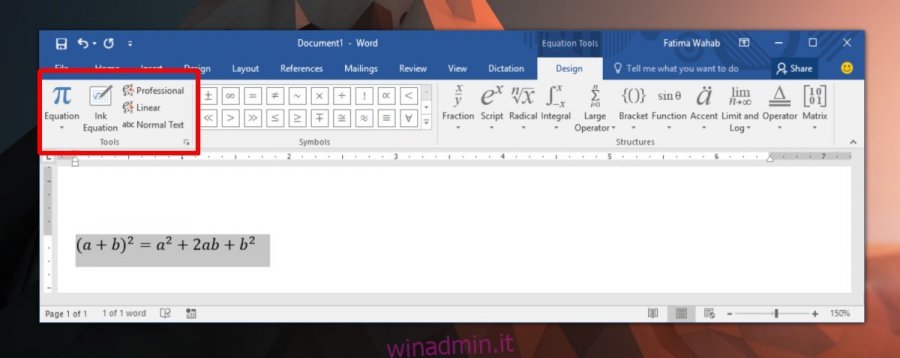
Quindi, vai alla scheda Home e dal menu a discesa Carattere, seleziona il carattere che ti piace. Il carattere dell’equazione cambierà.
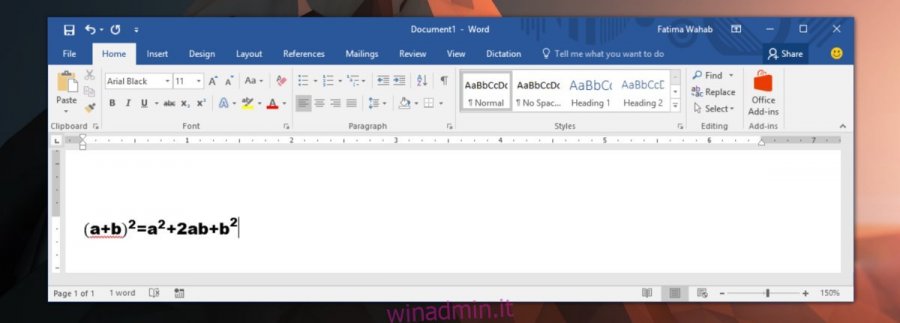
Limitazioni
MS Word limita i caratteri disponibili per le equazioni matematiche per una buona ragione. I caratteri sono generalmente sviluppati per caratteri alfanumerici e alcuni simboli di scelta che sono comunemente usati. Pochissimi caratteri vengono sviluppati con un set completo di caratteri matematici. Quando scegli di cambiare il font dell’equazione in MS Word, rischi che alcuni caratteri non siano disponibili in tale font.
Ad esempio, un font potrebbe non avere caratteri statistici come il simbolo Sigma o il simbolo under-root, nel qual caso l’equazione potrebbe non essere renderizzata completamente. Il carattere dell’equazione predefinito in MS Word, Cambria Math, supporta tutti i caratteri necessari per inserire un’equazione, motivo per cui la maggior parte delle persone continua a usarlo. È un carattere molto leggibile e puoi aumentare la dimensione del testo o renderlo in grassetto se vuoi renderlo più leggibile.
Se sei determinato a utilizzare un carattere diverso per le equazioni in MS Word, cerca un carattere creato per l’input matematico. Potrebbero non esserci molti caratteri con un set completo di caratteri matematici, ma ce ne sono sicuramente alcuni là fuori. Scarica e installa i caratteri sul tuo PC nello stesso modo in cui faresti con qualsiasi altro carattere e utilizza il metodo descritto sopra per applicarlo a un’equazione. L’editor delle equazioni non ricorda il carattere che hai usato nell’equazione precedente. Dovrai cambiarlo per ciascuno.

